Ergonomie – Tipps für die Einrichtung von Medienecken
Sichere und gesundheitsgerechte Gestaltung von Computerarbeitsplätzen in Medienecken: Nicht immer ganz einfach – aber unverzichtbar!
Wenn ein Computerarbeitsplatz im Klassenzimmer eingerichtet oder eine bereits bestehende Medienecke ergänzt werden soll, muss sich die Lehrkraft auch über gesundheitliche Aspekte und Fragen der Sicherheit Gedanken machen. Warum? Zwei Schwerpunkte sind hier wichtig: die Erhaltung der Gesundheit bei der täglichen Arbeit in der Schule und die Gesundheitserziehung der Kinder.
Gesundheitserziehung
So selbstverständlich es ist, dass Schülerinnen und Schüler nicht täglich auf zu kleinen oder großen Stühlen vor nicht passenden Tischen sitzen, so selbstverständlich sollte es auch sein, dass ihr Computerarbeitsplatz ergonomisch richtig gestaltet ist. Und so selbstverständlich wie Sie mit den Kindern über andere Aspekte der Gesundheitserziehung sprechen, so selbstverständlich sollten Sie auch mit ihnen über die richtige Gestaltung von solchen Arbeitsplätzen sprechen, ihnen wichtige Aspekte erläutern und bewusst machen. Den Kindern und ihren Eltern!
Die Eltern nicht vergessen!
Bedenken Sie bitte, dass ganz viele Ihrer Schülerinnen und Schüler noch sehr viel Zeit ihres Lebens vor diesen Geräten verbringen werden. Und bedenken Sie, dass die Eltern in ihrer Jugend nichts darüber gelernt haben und nun in den Zeiten der explosiven Verbreitung dieser Medien meist für jede Hilfestellung dankbar sind.
Checkliste Sicherheit und Gesundheit
So schwer ist es gar nicht, bei der Einrichtung auf Sicherheit und Gesundheit zu achten. Eine "Checkliste" hilft Fehler – und später ärgerliche Umräumaktionen – zu vermeiden.
Checkliste: Anordnung von Bildschirm, Tastatur, Maus und Kabeln
Bildschirm
- Die Anordnung von Bildschirm, Tastatur und Maus darf keine verdrehte oder permanent schiefe Kopf- bzw. Körperhaltung hervorrufen.
- Die oberste Bildschirmzeile sollte ungefähr in Augenhöhe des Kindes liegen, eher etwas darunter.
- Der Abstand des Kindes zum Bildschirm sollte ca. 50 cm betragen.
- Blendender Lichteinfall auf den Bildschirm ist äußerst störend und muss vermieden werden.
- Bei der Aufstellung im Klassenraum gilt es zu bedenken, dass die Strahlung des Bildschirms an der Rückseite stärker ist als vorn und so Kinder nicht direkt dahinter ihren Arbeitsplatz haben sollten.
- Ein chronisch flackernder oder in anderer Form defekter Bildschirm darf nicht verwendet werden. Achten Sie auf fachgerechte Entsorgung.
Tastatur und Maus
- Die Stellfüße sind einzuklappen, damit keine erhöhte Neigung der Tastatur das Handgelenk belastet.
- Eine "griffige" Mausunterlage sollte vorhanden sein.
- Mit den Linkshänder-Kindern sollte die Tastenbelegung der Maus (Systemsteuerung) entsprechend eingeübt werden.
Elektrik
- Stolper/Sturz- oder Stromschlaggefahr durch lose hängende oder liegende Kabel muss vermieden werden.
- Gefahr durch gequetschte oder beschädigte Leitungen ist unbedingt auszuschließen.
- Auf in der Luft hängende Steckerleisten sollte keine Zugbelastung erzeugt werden.
Daher verbietet es sich leider, ...
- dass Monitor und Tastatur auf nur einem normalen Schülertisch untergebracht sind und sich das Gesicht des Kindes zu dicht vor dem Monitor befindet.
- dass ein seitlich aufgestellter Monitor mit der Tastatur daneben zu einer stark verdrehten Körperhaltung führt.
- dass der Monitor auf dem Desktop steht und die Kinder immer hinaufschauen müssen.
- dass defekte oder ungeeignete alte Bildschirme weiter genutzt werden.
- dass ein Kind der Klasse hinter einem Bildschirm seinen Arbeitsplatz hat.
- dass Licht von hinten ungehindert auf den Bildschirm fällt.
- dass Kabel auf dem Boden quer durch die Klasse verlaufen.
- dass Steckerleisten mit mehreren angeschlossenen Steckern in der Luft hängen und so der Zug durch das Gewicht dazu führt, dass sich Leitungen aus den Steckerbuchsen lösen und Gefahrenquellen entstehen.
Ergonomie – Praxistipps
- Zwei Schülertische hintereinander stellen, der hintere, auf dem der Monitor steht, könnte etwas niedriger sein als der vordere, auf dem sich Tastatur und Maus befinden.
- Bei dieser Anordnung können auch am besten zwei Kinder gleichzeitig am PC arbeiten, ohne zu sehr gegen oben beschriebene Richtlinien zu verstoßen.
- Bildschirme überprüfen, indem Sie sich einige Schritte vom Gerät entfernen, die Augen etwas zusammenkneifen und auf den Bildschirm schauen.
- Bildschirm hin und wieder reinigen: Das Entfernen von Staub und kindlichen Fingerabdrücken wirkt manchmal Wunder!
- Jalousien oder Vorhänge etwas zuziehen, um Reflexionen auf dem Bildschirm zu vermeiden.
- Funktionstüchtigkeit von Maus und Tastatur selbst ausprobieren. Die Kugel und Mechanik der Maus hin und wieder von Staub und Schmutz befreien.
- Einführen linkshändiger Kinder in die Vorgehensweise beim Wechsel der Tastenbelegung, so dass die nötigen Änderungen vor und nach der Arbeit selbst durchführt werden können.
- Kontrolle, ob die Isolierung der Kabel überall einwandfrei ist und nicht durch Tischbeine, -platten oder dergleichen gequetscht werden. Defekte Kabel austauschen, nicht mit Isolierband reparieren.
- Mehrere lose hängende Kabel mit Kabelbindern zusammenbinden.
- Isolierband oder breites Tape benutzen, um Kabel und Ähnliches zu fixieren.
Externe Links
- arbeitsschutz-schulen-nds.de
Infomaterial zu Arbeitsschutz und Gesundheitsmanagement in Schulen aus dem Niedersächsischen Kultusministerium.
- dguv-lug.de
Unterrichtsmaterial "Bildschirmarbeit: Ergonomie" aus dem Schulportal der Deutsche Gesetzliche Unfallversicherung.